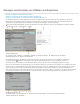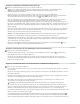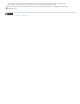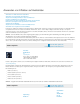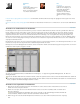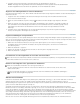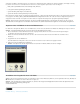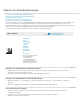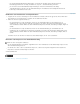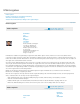Operation Manual
Arbeiten mit Audioüberblendungen
Nach oben
Nach oben
Nach oben
Einstellen der standardmäßigen Audioüberblendung
Einstellen der Standarddauer für Audioüberblendungen
Crossfade zwischen Audioclips
Einblenden oder Ausblenden von Clipaudiodaten
Einstellen oder Anpassen einer Audioüberblendung
Sie können auch Crossfades für eine Audioüberblendung zwischen Clips anwenden. Ein Audio-Fade entspricht einer Videoüberblendung. Bei
einem Crossfade fügen Sie eine Audioüberblendung zwischen zwei aufeinander folgende Audioclips derselben Spur ein. Um ein- oder
auszublenden können Sie an einem beliebigen Ende eines einzelnen Clips eine Crossfade-Überblendung hinzufügen. Premiere Pro enthält drei
Arten von Crossfades: Konstante Verstärkung, Konstante Leistung und Exponentielle Überblendung.
Beschreibungen der verfügbaren Crossfades finden Sie unter Audio-Crossfade-Überblendungen.
Adobe empfiehlt
Sie möchten gerne ein
Lernprogramm veröffentlichen?
Hinzufüge
n von
Umgebung
sgeräusch
en zur
Überbrück
ung von
Audiounter
brechunge
n
Chad Perkins
Dieses Video-Lernprogramm
veranschaulicht die
Verwendung von
Audioüberblendungen, bei
denen Umgebungsaudio
(Raumton) in Lücken in einer
Audiospur gemischt werden.
Einstellen der standardmäßigen Audioüberblendung
1. Klicken Sie mit der rechten Maustaste (Windows) bzw. verwenden Sie Ctrl+Klicken (Mac OS) im Effektfenster, um „Konstante
Verstärkung“ oder „Konstante Leistung“ zu wählen.
2. Wählen Sie im Kontextmenü die Option „Auswahl als Standardüberblendung einstellen“.
Einstellen der Standarddauer für Audioüberblendungen
1. Wählen Sie „Bearbeiten“ > „Voreinstellungen“ > „Allgemein“ (Windows) bzw. „Premiere Pro“ > „Voreinstellungen“ > „Allgemein“
(Mac OS).
2. Geben Sie im Dialogfeld „Voreinstellungen“ einen Wert für „Standarddauer der Audioüberblendung“ ein.
Crossfade zwischen Audioclips
1. Klicken Sie in einem Schnittfenster ggf. auf das Dreieck links neben den Spurnamen, um die Audiospuren zu erweitern, die
Sie überblenden möchten.
2. Vergewissern Sie sich, dass zwei Audioclips nebeneinander liegen und dass beide Clips beschnitten sind.
3. Führen Sie einen der folgenden Schritte aus: